YESWin Winform开发框架 项目初始化配置并运行

项目文件预览

WinFramework_DB.rar:数据库脚本文件
WinFramework_Source.rar:Winform开发框架源代码
一、附加数据库
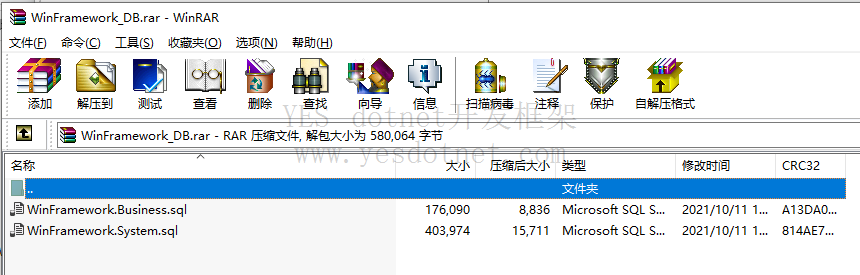
数据库中创建两个数据库
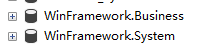
分别执行 WinFramework_DB.rar 中的数据库脚本,初始化数据库
请检查 WinFramework.System 数据库中,表 sys_DataBaseList 如果有数据,需要先删除,很重要!很重要!很重要!
因为您的业务数据库账套连接肯定和我们的不一样的,所以如果您不删除的话,登录这个账套就会报错(数据库连接不正确)
二、项目源码的一些配置
1) 重新生成项目
用Visual Studio 打开 项目源代码
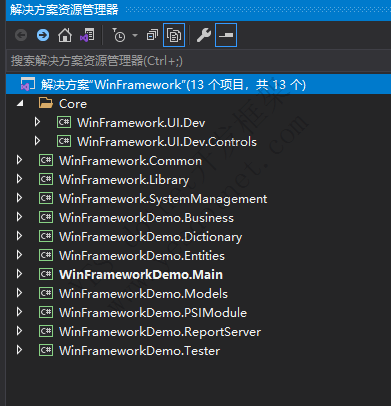
重新生成解决方案
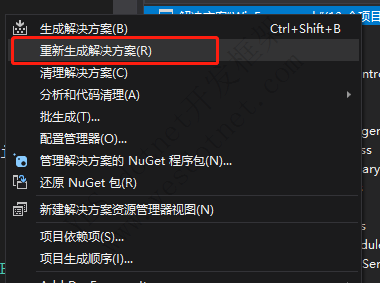
生成成功后,VS左下角会提示 全部重新生成成功
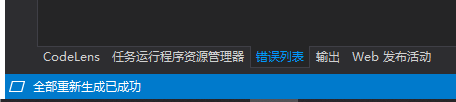
项目生成成功后,会在解决方案中生成一个 Debug 文件夹
这里先不要直接运行项目,因为项目还缺少一些必要的配置
2) 复制静态文件到运行目录
复制解决方案 StaticFile 文件夹中的内容 到 解决方案 Debug 目录中
StaticFile目录
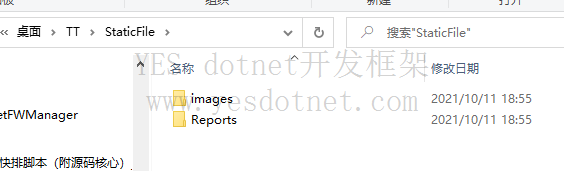
复制到 Debug 目录
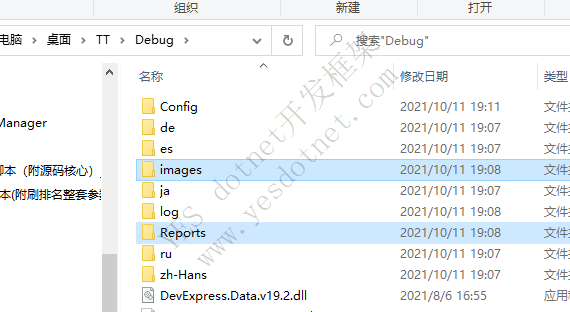
三、运行项目
现在,我们可以 VS中直接 运行项目了
1) 系统库配置
首次运行,会弹出一个数据库配置窗口
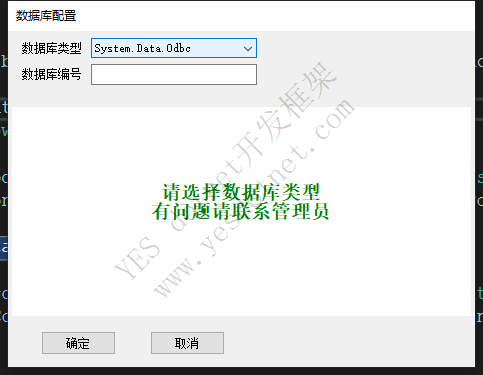
我们以 SQL Server 为例 ,配置如下
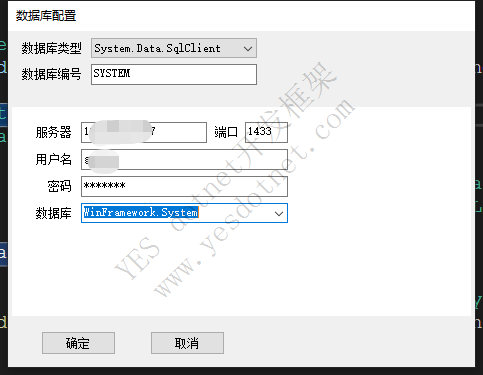
数据库类型:选择 System.Data.SqlClient,对应 SQL Server 数据库
数据库编号:输入 SYSTEM,系统库标识
数据库:要选择 Winframework.System 库,注意,不要选Winframework.Business
点击确定按钮后,会跳转到 登录窗体
2) 登录
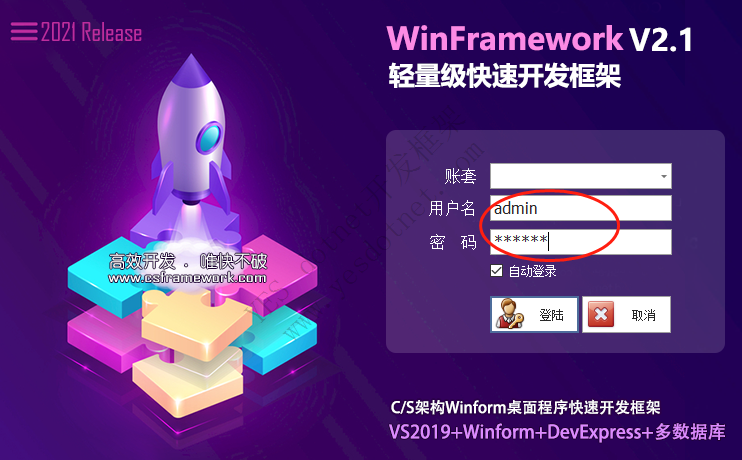
这个时候,我们登录界面,账套下拉框是没有数据的,这个时候我们 不需要选择账套 ,用 管理员 admin 进行 无账套登录
无账套登录后,系统只有一个系统管理模块,其他模块不会加载
WinFramework 默认的管理员 用户名:admin 密码:123456
,点击 登录按钮后,就进入了系统 主界面
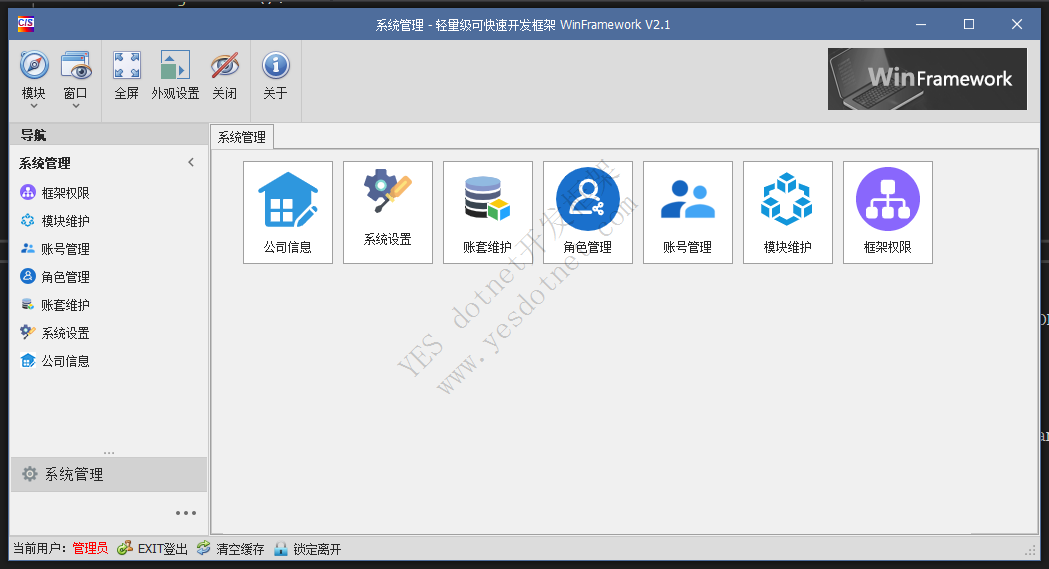
3) 配置业务账套
点击账套维护
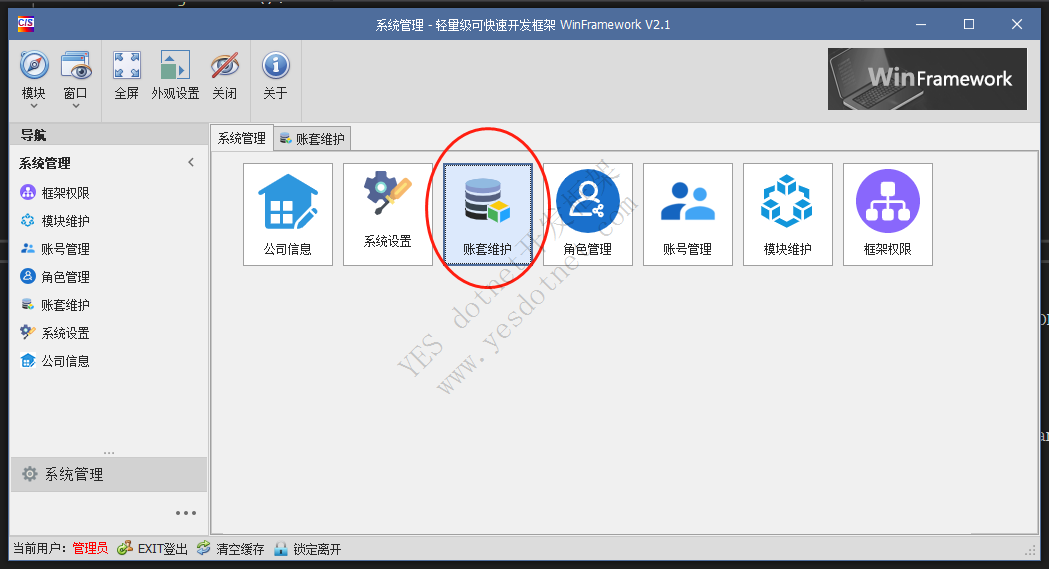
点击 新增 按钮,创建一个业务账套
业务账套新增界面
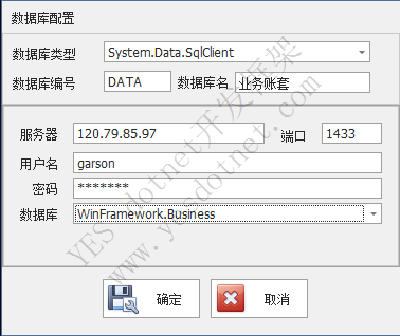
和系统数据库配置界面类似
数据库类型:选择 System.Data.SqlClient,对应 SQL Server 数据库
数据库编号:输入 DATA,业务库标识,唯一即可,字母推荐全部用大写
数据库名称:输入 业务账套 的 显示名称
数据库:要选择 Winframework.Business 库,注意,不要选Winframework.System
4) 配置账套权限
确定后我们还需要设置,这里全部勾选即可,勾选后点击 保存 按钮
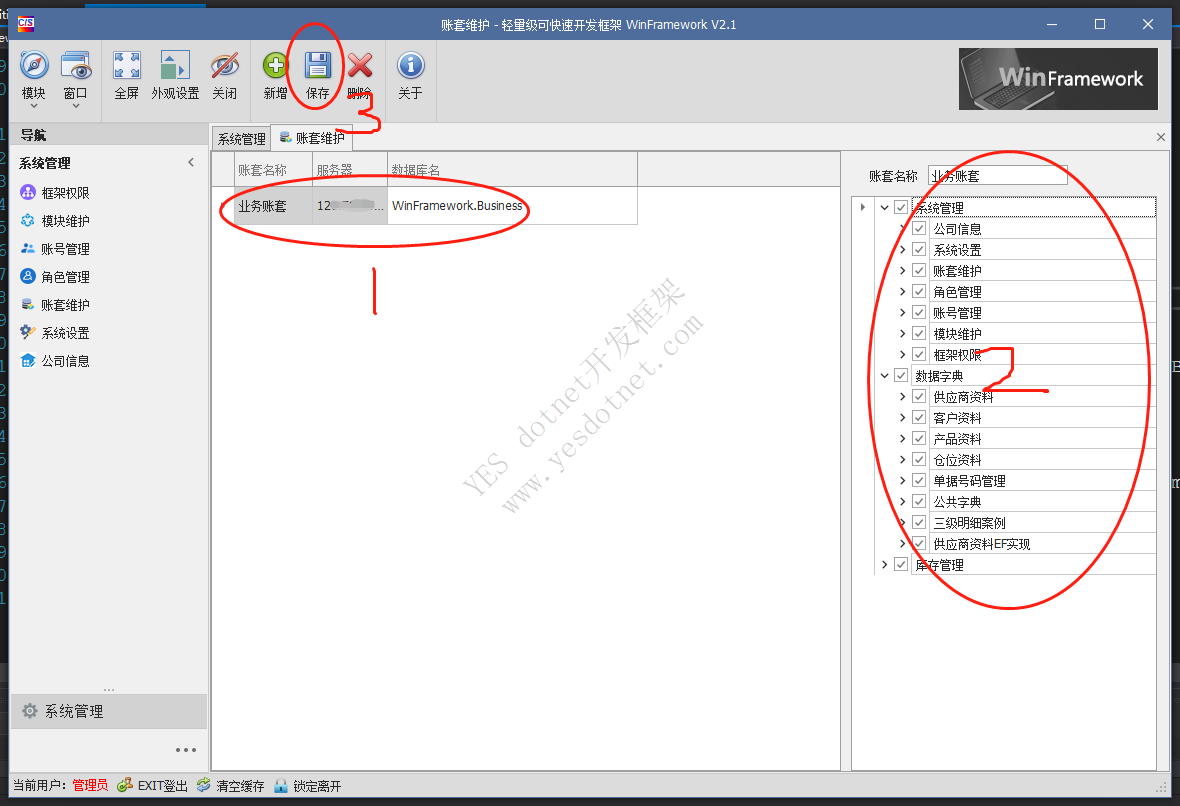
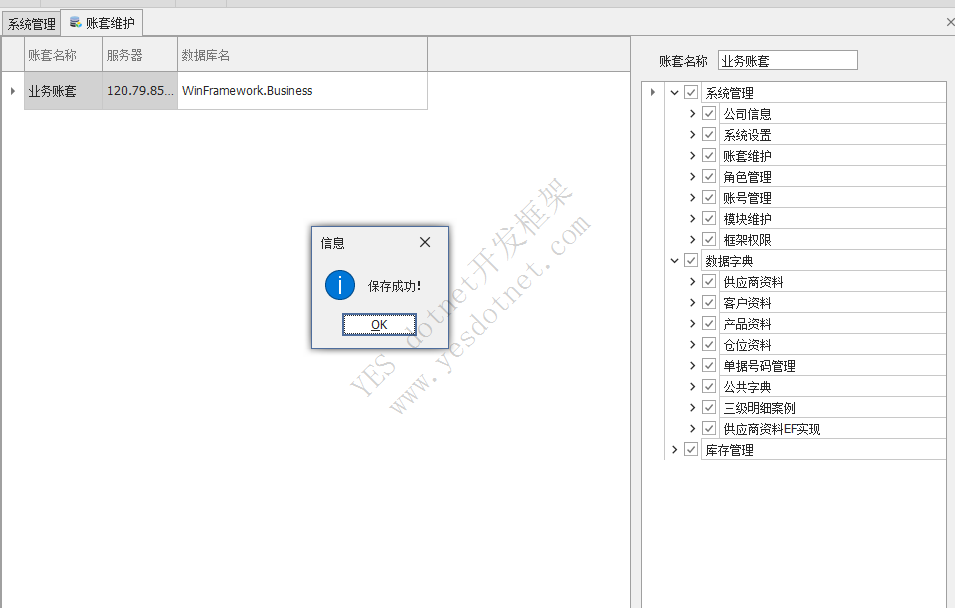
5) 登录账套
登出系统
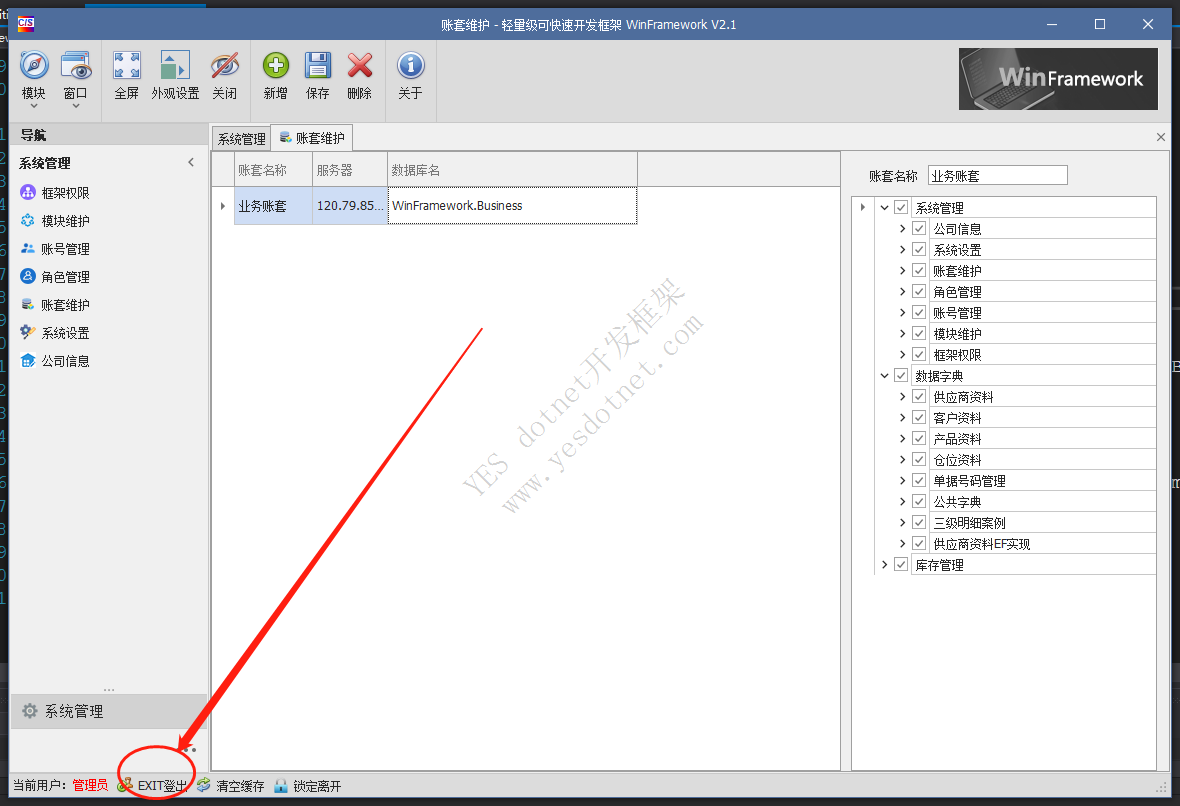
登录界面 选择 账套:业务账套,然后输入用户名和密码 登录

业务账套主界面
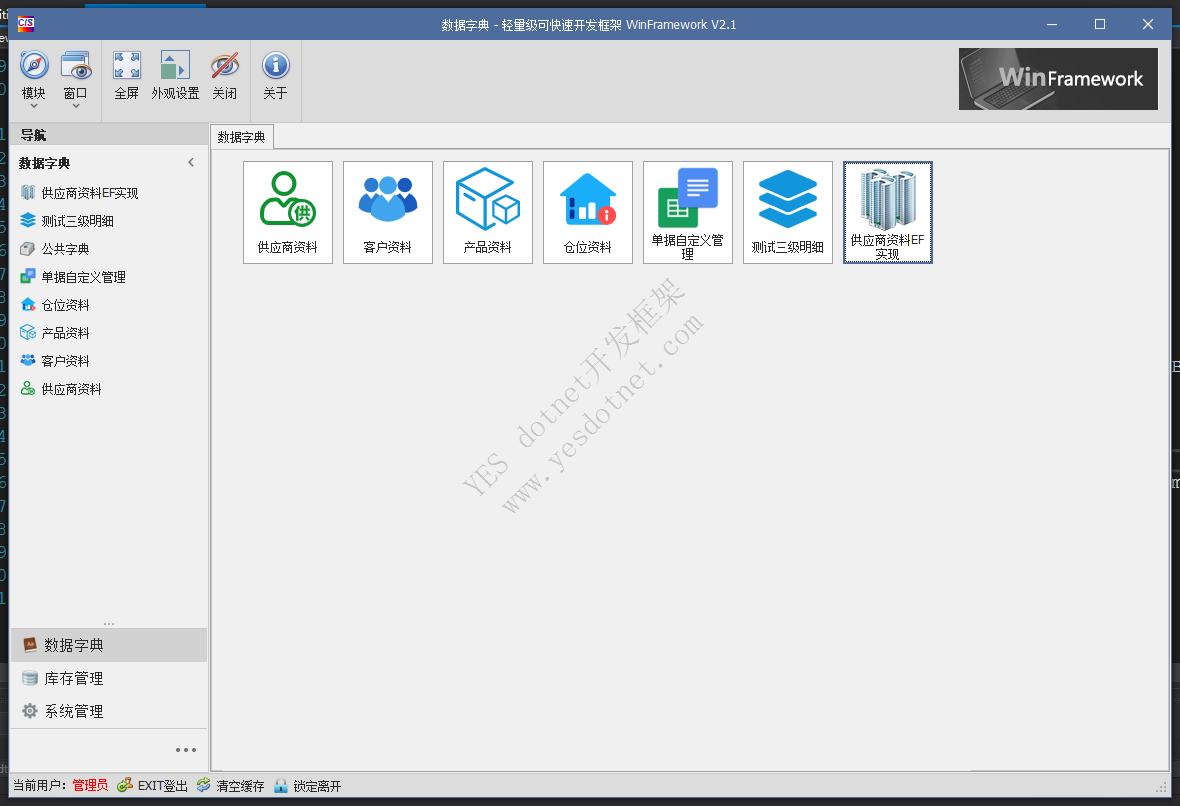
到此,我们就完成了项目的初始化!!!
